Photoshop合成创意风格的被封口的人像
文章来源于 优设,感谢作者 P大点S 给我们带来经精彩的文章!设计教程/PS教程/合成教程2016-01-11
今天是一个比较复杂的人像素材的变形合成。名字叫“stop speaking”,禁言,现在这类范儿的公益海报非常受欢迎,同学们可以来学一下是如何做出来的,素材已打包。喜欢的朋友自己下载练习吧。
今天是一个比较复杂的人像素材的变形合成。名字叫“stop speaking”,禁言,现在这类范儿的公益海报非常受欢迎,同学们可以来学一下是如何做出来的,素材已打包。喜欢的朋友自己下载练习吧。
教程所需要素材:创意的人像被禁言特效PS教程素材
最终效果
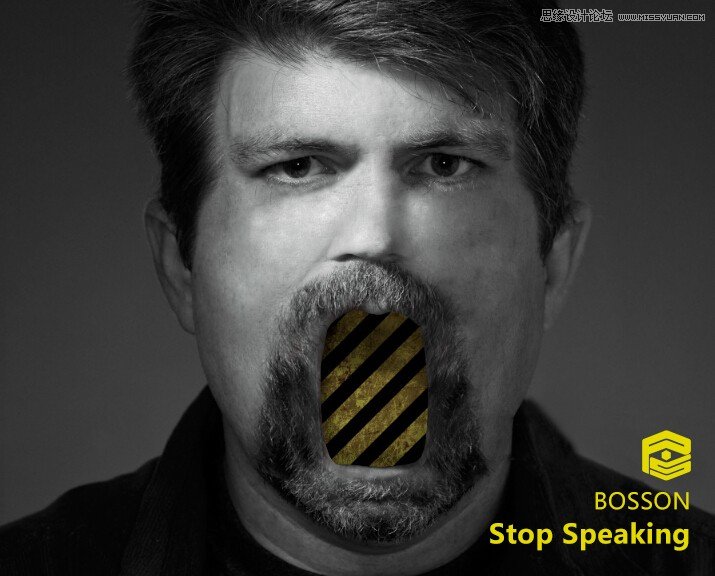
我在网上找了一个素材图:
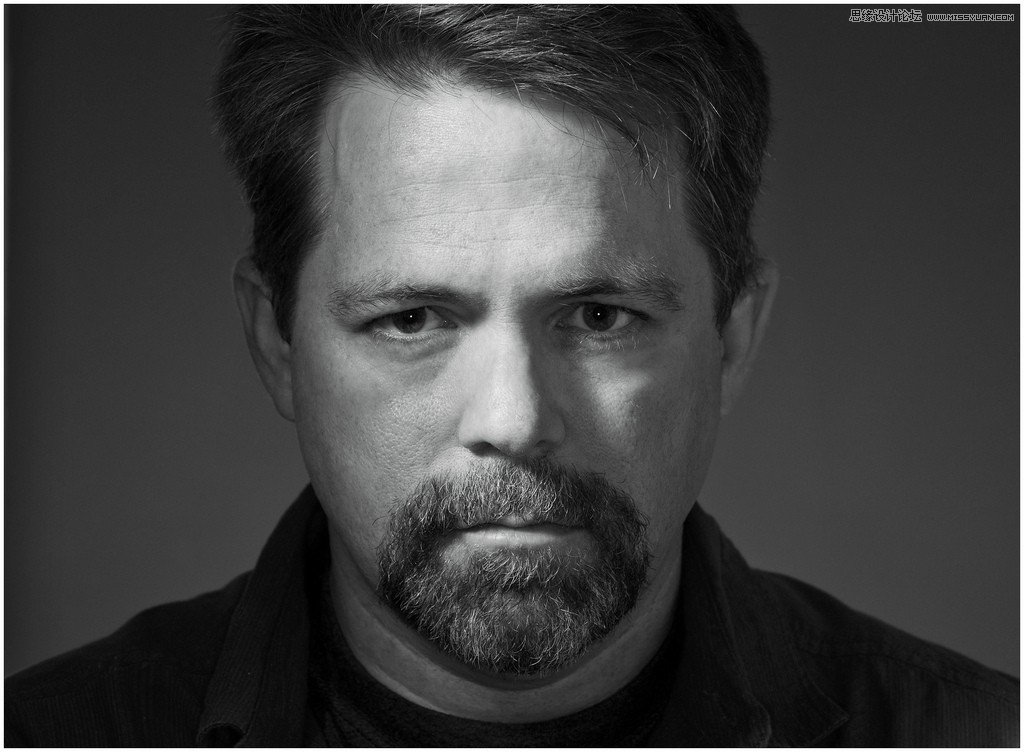
首先,是我们的思路,我们准备用这张素材图,把人像的嘴巴拉开,塞进一块警示牌。听起来挺简单的,可是,并不能通过,直接的变形得到,而且“胡子”处理,直接关系到最后的呈现结果。不过,思路是对的,我们一步一步来。
第一步,前期工作。复制一层图层,分别沿着胡子的部分,将围绕嘴唇的人脸分成上下,两个部分。
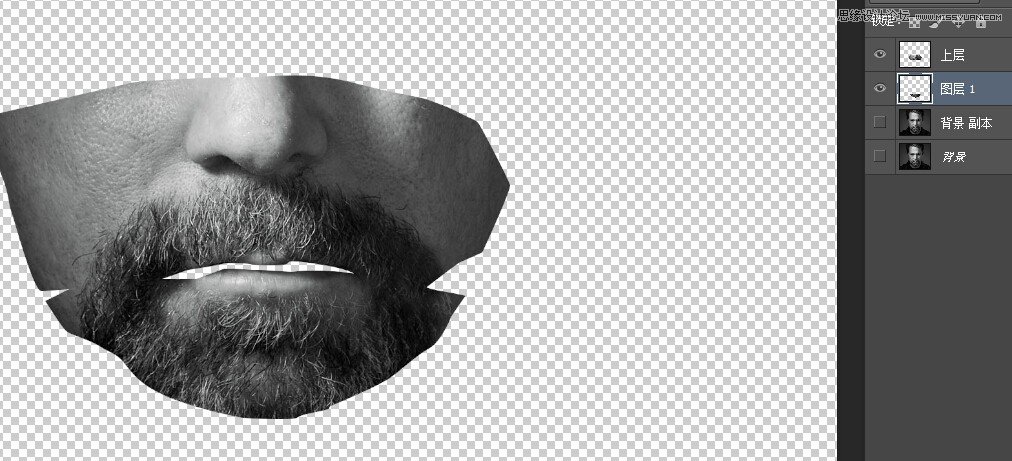
分别对这两个部分进行变形操作。记住,变形之前,要建立一个参考线,来保证脸部不发生左右的变形。我们只要在上下变形。
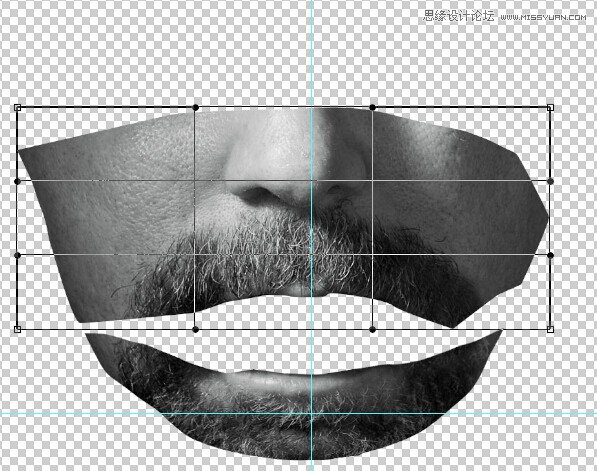
左右尽量不变,然后变形。
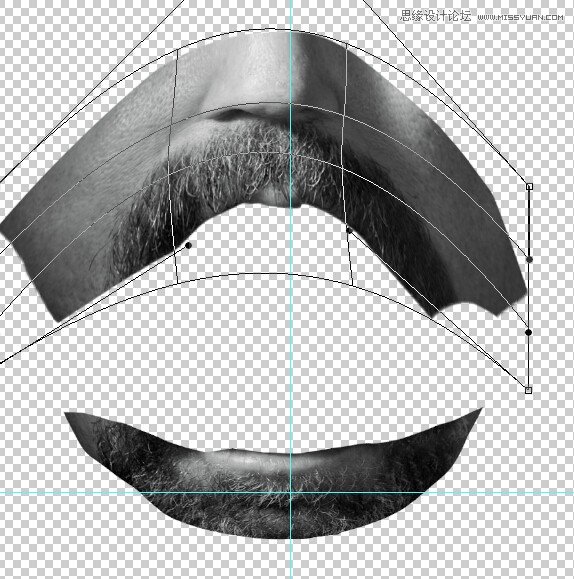
完成之后,我们来移植人脸的眼睛,这里我们用到ps的一个cs5版本之后的增效功能,“内容感知”命令,我们在那层复制的人脸层,圈住人眼往上移动,然后松手,电脑会自己匹配出一个结果,瑕疵肯定有的,现在先不管。右眼也同样如此。记住,这一步操作,也要建立参考线。
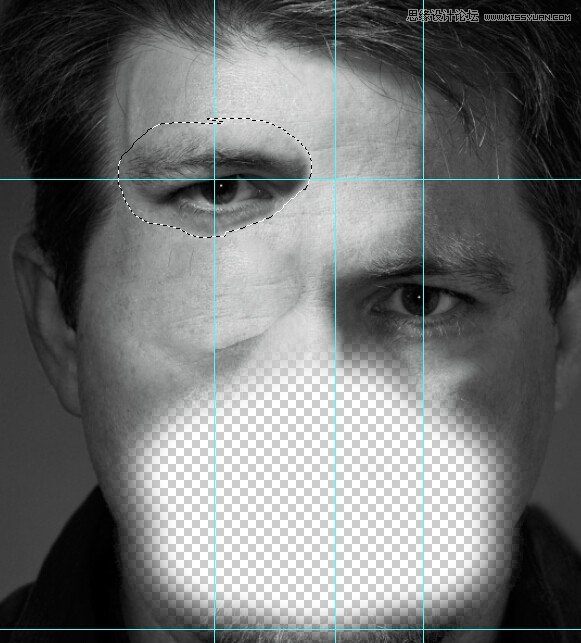
 情非得已
情非得已
推荐文章
-
 Photoshop合成海边海龟和被掀起的海浪场景2021-03-08
Photoshop合成海边海龟和被掀起的海浪场景2021-03-08
-
 Photoshop创意合成森林中的新娘和鸟笼2021-02-23
Photoshop创意合成森林中的新娘和鸟笼2021-02-23
-
 Photoshop合成森林中马灯下的小动物2020-04-01
Photoshop合成森林中马灯下的小动物2020-04-01
-
 Photoshop合成梦幻仙境场景的精灵仙子2020-03-27
Photoshop合成梦幻仙境场景的精灵仙子2020-03-27
-
 Photoshop合成创意头像长出花朵效果2020-03-26
Photoshop合成创意头像长出花朵效果2020-03-26
-
 Photoshop合成被蝴蝶和星光打散的头像2020-03-26
Photoshop合成被蝴蝶和星光打散的头像2020-03-26
-
 Photoshop合成创意的美女和野兽场景2020-03-20
Photoshop合成创意的美女和野兽场景2020-03-20
-
 Photoshop合成创意的乌龟背着城堡效果图2020-03-20
Photoshop合成创意的乌龟背着城堡效果图2020-03-20
-
 Photoshop合成房间里抚摸恐龙头的小男孩2020-03-20
Photoshop合成房间里抚摸恐龙头的小男孩2020-03-20
-
 Photoshop快速给建筑照片添加傍晚效果2020-03-19
Photoshop快速给建筑照片添加傍晚效果2020-03-19
热门文章
-
 Photoshop创意合成森林中的新娘和鸟笼2021-02-23
Photoshop创意合成森林中的新娘和鸟笼2021-02-23
-
 Photoshop合成魔幻主题的发光山羊2021-03-04
Photoshop合成魔幻主题的发光山羊2021-03-04
-
 Photoshop合成海边海龟和被掀起的海浪场景2021-03-08
Photoshop合成海边海龟和被掀起的海浪场景2021-03-08
-
 Photoshop创意合成苹果身体的易拉罐2021-03-10
Photoshop创意合成苹果身体的易拉罐2021-03-10
-
 Photoshop合成闪电下的超级跑车2021-03-04
Photoshop合成闪电下的超级跑车2021-03-04
-
 Photoshop创意合成在脚底下魔法师2021-03-08
Photoshop创意合成在脚底下魔法师2021-03-08
-
 Photoshop创意合成被热气球带飞的鲸鱼2021-03-16
Photoshop创意合成被热气球带飞的鲸鱼2021-03-16
-
 Photoshop创意合成被热气球带飞的鲸鱼
相关文章672021-03-16
Photoshop创意合成被热气球带飞的鲸鱼
相关文章672021-03-16
-
 Photoshop创意合成苹果身体的易拉罐
相关文章2362021-03-10
Photoshop创意合成苹果身体的易拉罐
相关文章2362021-03-10
-
 Photoshop创意合成在脚底下魔法师
相关文章1422021-03-08
Photoshop创意合成在脚底下魔法师
相关文章1422021-03-08
-
 Photoshop创意合成森林中的新娘和鸟笼
相关文章2982021-02-23
Photoshop创意合成森林中的新娘和鸟笼
相关文章2982021-02-23
-
 Photoshop创意的合成猫咪头像的猫头鹰
相关文章9822020-10-10
Photoshop创意的合成猫咪头像的猫头鹰
相关文章9822020-10-10
-
 Photoshop创意合成禁烟公益宣传海报
相关文章15762020-09-28
Photoshop创意合成禁烟公益宣传海报
相关文章15762020-09-28
-
 Photoshop创意合成人像二次曝光效果
相关文章17892020-03-27
Photoshop创意合成人像二次曝光效果
相关文章17892020-03-27
-
 Photoshop合成梦幻仙境场景的精灵仙子
相关文章23182020-03-27
Photoshop合成梦幻仙境场景的精灵仙子
相关文章23182020-03-27
